PS怎么返回上一步
时间:2023-01-10 16:12:10作者:极光下载站人气:126
在各种办公软件中,如果我们需要撤销操作,都可以直接使用Ctrl+Z快捷键进行快速撤销。如果我们需要在Adobe photoshop这款软件中进行撤销操作,也可以直接使用该快捷键进行,但是,有时候我们需要撤销多个步骤,使用Ctrl+Z键就无法满足我们的需求了。那小伙伴们知道Adobe Photoshop中除了使用快捷键进行撤销的方法外,还有什么方法可以进行返回操作吗,其实我们可以借助Adobe Photoshop中的“历史记录”功能进行多个步骤的返回。这些方法操作起来都是非常简单的,小编这里就为大家三种返回的方法,小伙伴们可以打开软件后一起进行操作。接下来,小编就来和小伙伴们分享具体的操作步骤了,有需要或者是感兴趣的小伙伴们快来和小编一起往下看看吧!
操作步骤
第一步:打开PS进入编辑界面后,可以拖入需要进行编辑的图片,或者使用Ctrl+0组合键导入图片,或者点击“文件”——“打开”按钮导入图片;
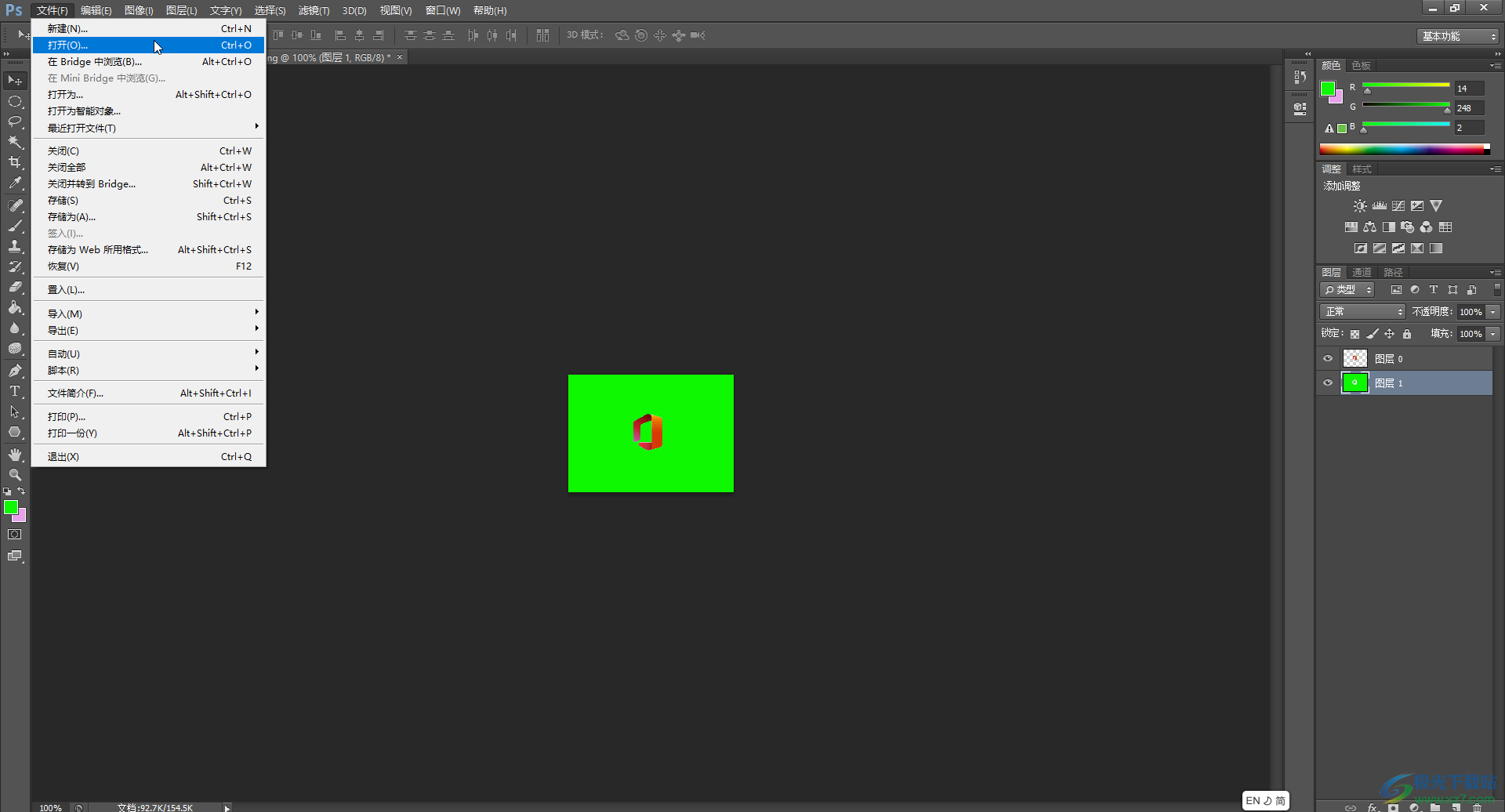
第二步:方法1.我们可以直击使用Ctrl+Z组合键快速撤销操作;
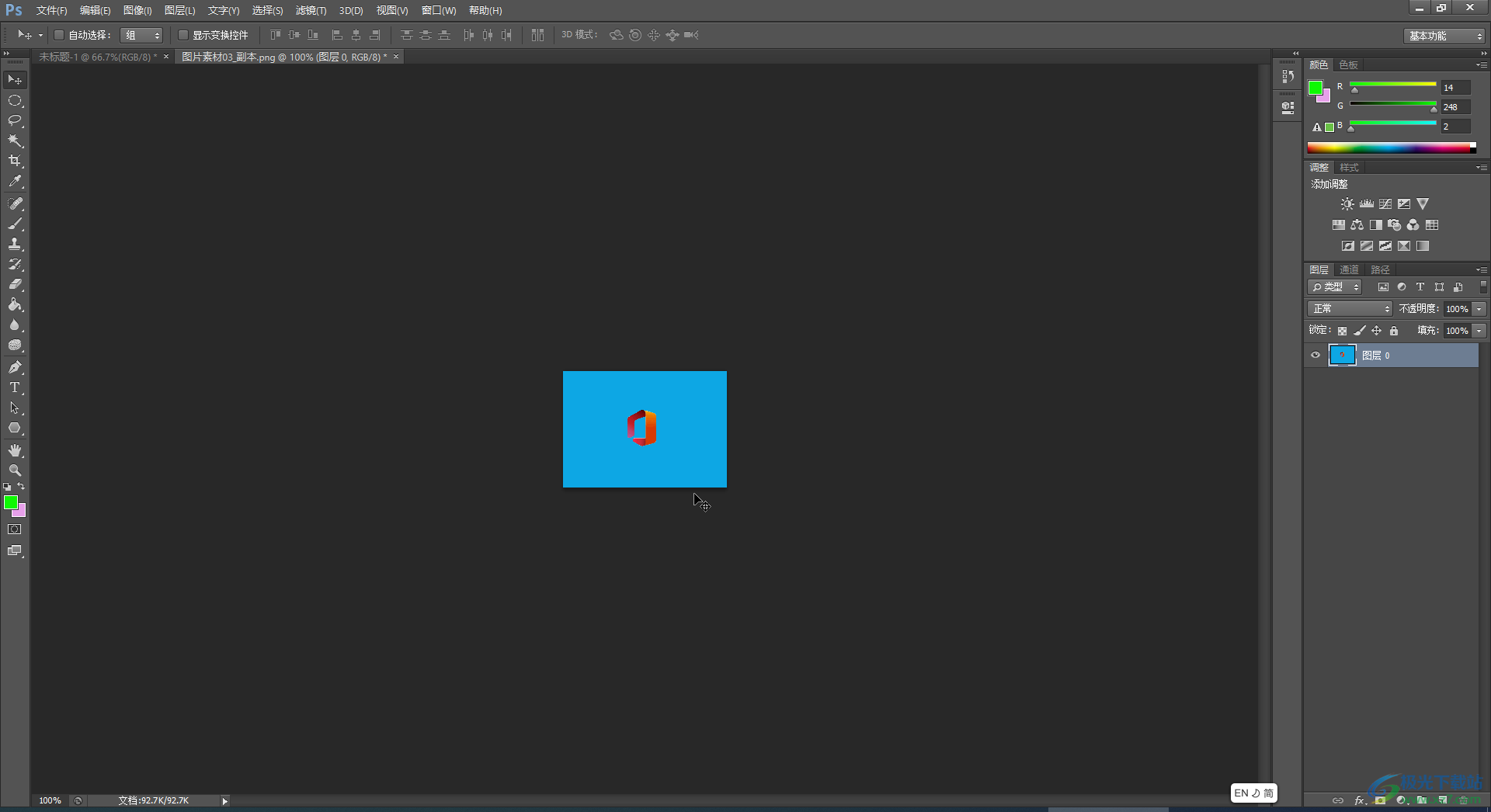
第三步:方法2.也可以点击“编辑”选项卡后在子选项中点击第一个选项,不同的软件办公可能名称有所差异,但是点击都可以成功进行撤销;
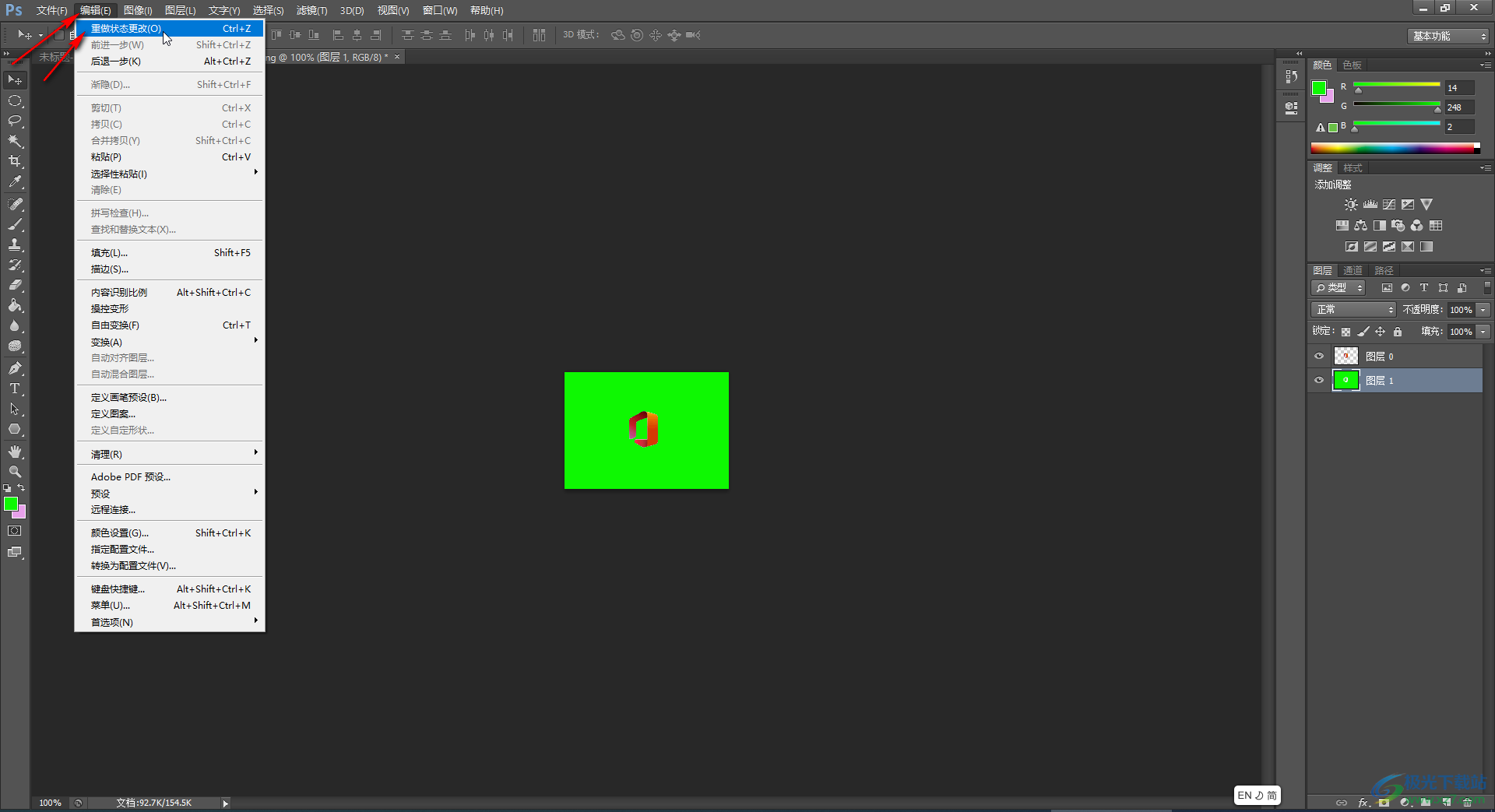
第四步:在“编辑”选项卡的子选项中点击“键盘快捷键”还可以在打开的窗口中点击展开“编辑”,然后自定义撤销操作的快捷键;
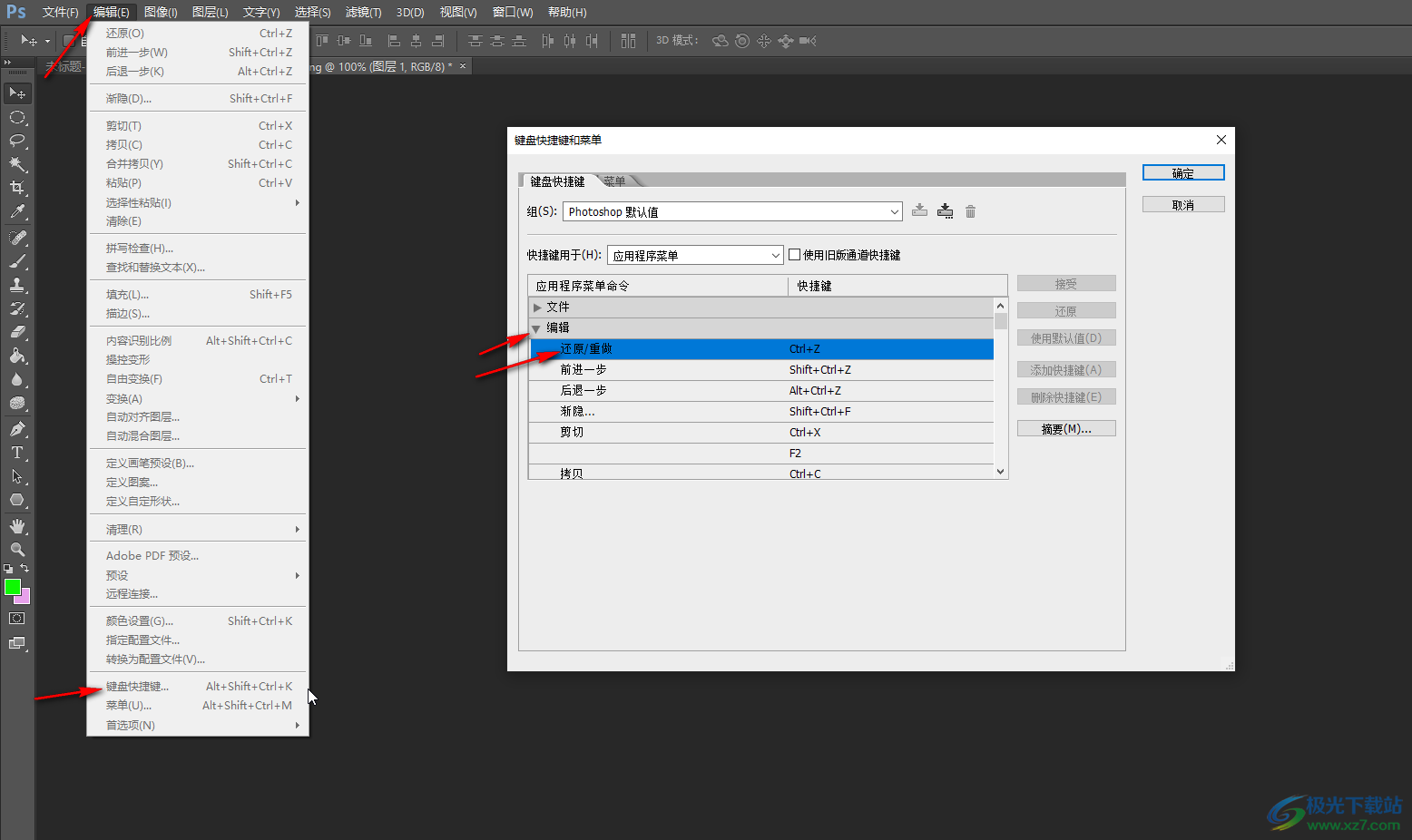
第五步:方法3.在“窗口”选项卡中点击“历史记录”按钮,接着在右上方打开的“历史记录”窗口滑动找到想要返回的地方,点击一下;
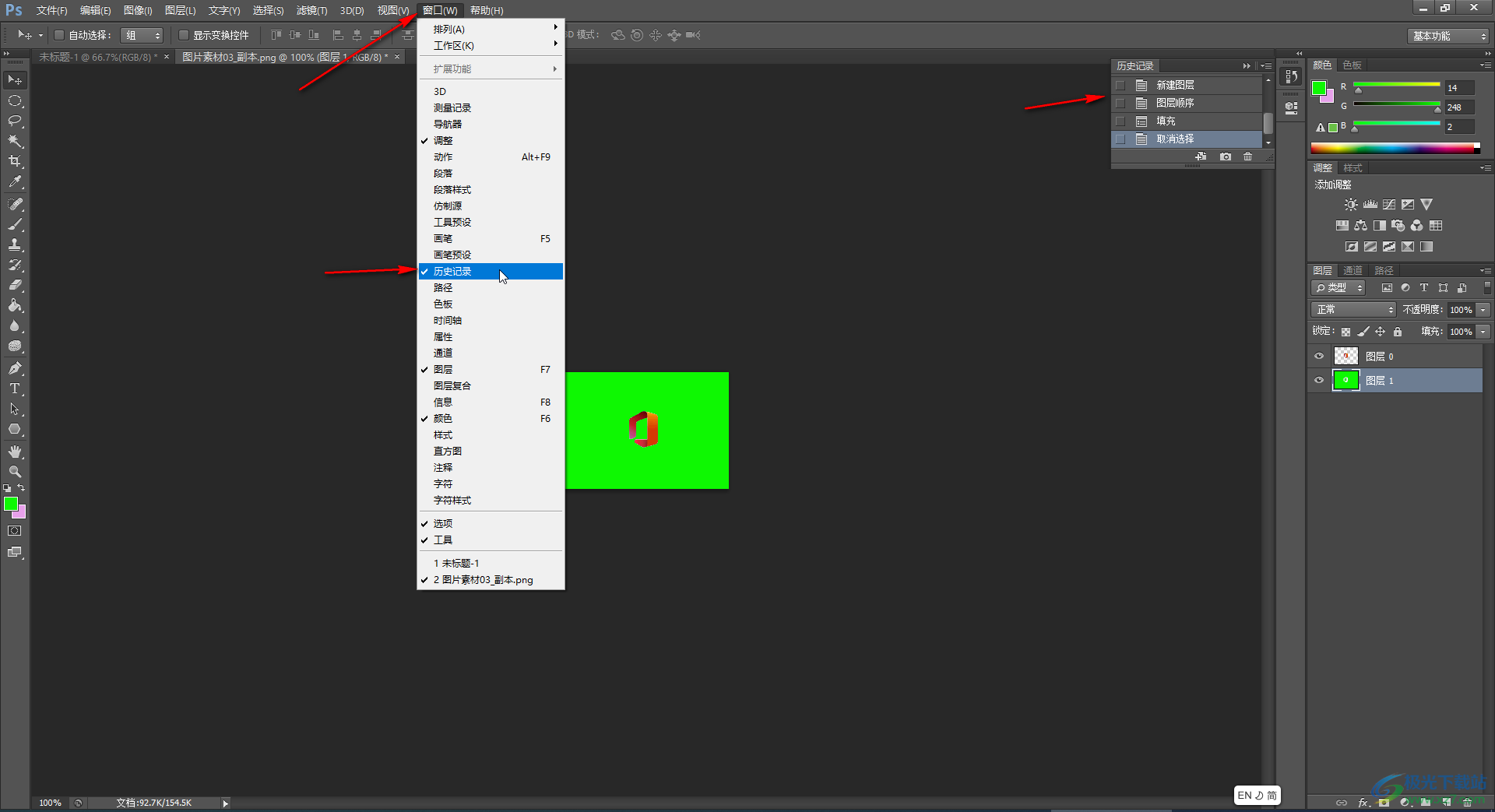
第六步:就可以成功返回到指定的操作了,后续可以点击上方指向右侧的图标收起历史记录窗口,点击指向左上方的弯曲的图标可以展开历史记录窗口。
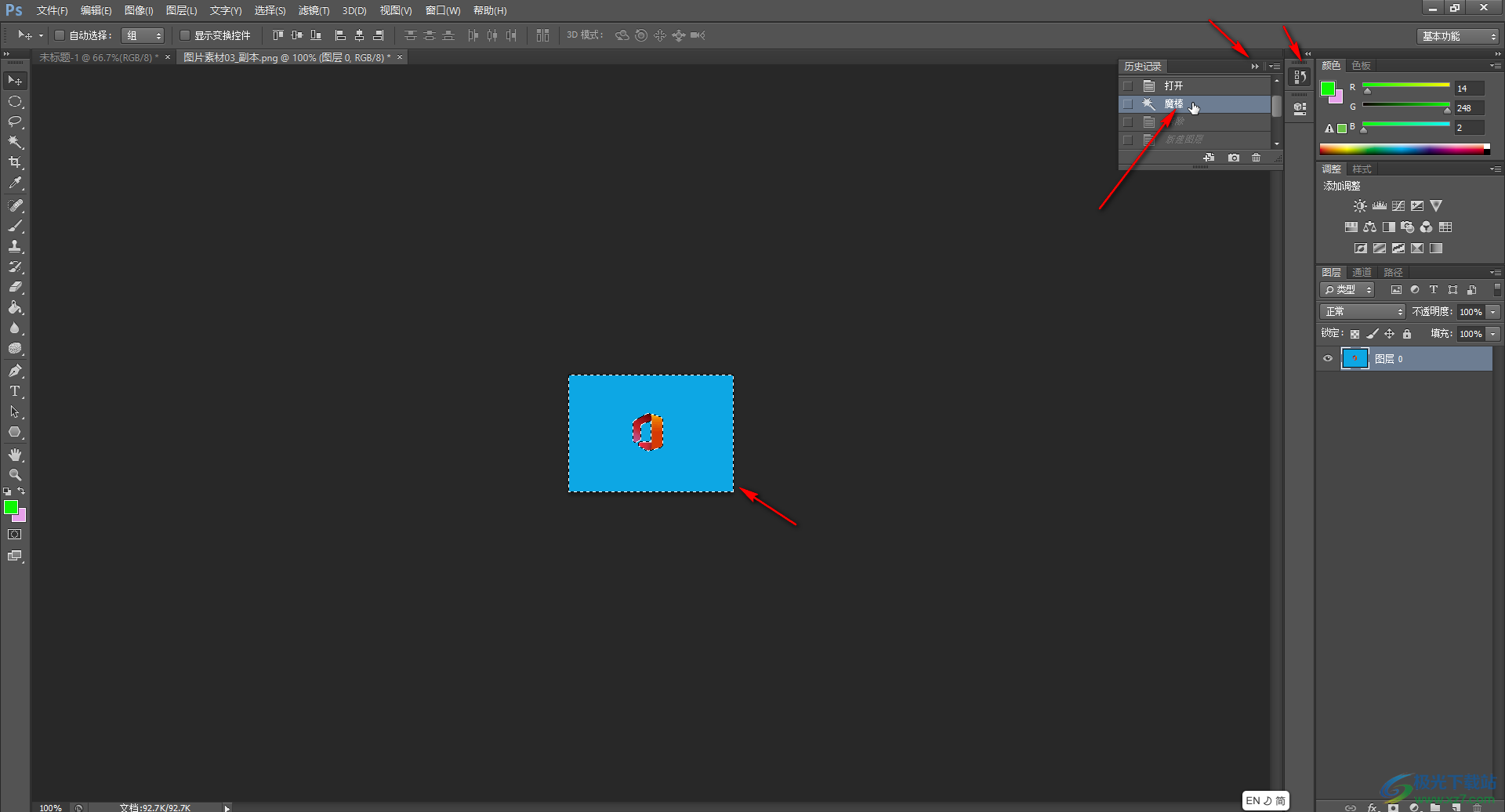
以上就是Adobe Photoshop中返回上一步的方法教程的全部内容了。以上返回上一步的操作都是非常简单的,小伙伴们可以分别尝试使用不同的方法进行返回。使用方法1和方法2都只能往前返回一个操作步骤,如果我们需要返回多个步骤,可以使用方法3,也就是借助历史记录功能进行返回,小伙伴们可以根据自己实际操作需求选择使用不同的方法。

大小:209.50 MB版本:32/64位 完整版环境:WinXP, Win7, Win10
- 进入下载

网友评论